5 beste musikkspillere for Windows 10 med equalizer
Miscellanea / / November 28, 2021
Beste musikkspillerapper for Windows 10: Mens de jobber i lange timer, ser folk etter noe som kan berolige deres sinn og gi litt fred. Er du enig med meg i at når folk er i dårlig humør, ser de etter måter som kan distrahere dem som i, gi dem lindring fra belastningen? Og når du tenker på noe slikt, er det første du tenker på, "Musikk". Musikk er den beste måten å forynge sinnet ditt og roe det ned for å redusere stress.
Når du vil høre på musikk og åpner PC-en din, ser du etter den beste plattformen hvor du kan spille musikk slik at den vil gi deg en enorm opplevelse. Men som vi vet er Windows en enorm plattform og den kommer med et stort antall apper for alt, det er mange valg for musikkelskere! Men på den andre siden av samme sak er de drevet av forvirring om hva som bør velges som den beste appen. Det er mange musikkapper tilgjengelig i det virtuelle markedet, og forskjellige apper har forskjellige bruksområder og krav. Noen av dem er gratis, og for noen må man klø seg i lommene!
Forhåndsinstallerte musikkspillere for Windows 10
Windows 10 kommer med noen av sine egne gratis mp3-musikkspillere, nemlig Windows Media Player, Groove Music, etc. Disse mediespillerne er fine for de som bare vil høre på musikk og ikke bryr seg om lydkvalitet. Dessuten er disse mediespillerne veldig enkle å bruke, og du trenger ikke å bry deg om å laste ned noen tredjepartsapp for det samme. Du kan bare legge til sanger i musikkbiblioteket ditt, og du er klar til å nyte favorittmusikken din.
Slik ser Windows Media Player ut
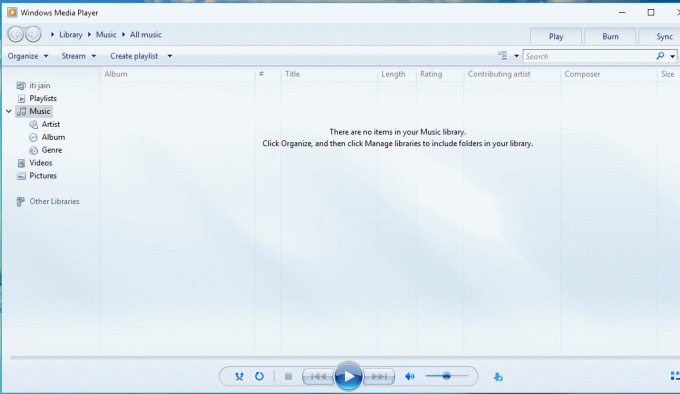
Slik ser Groove Music ut
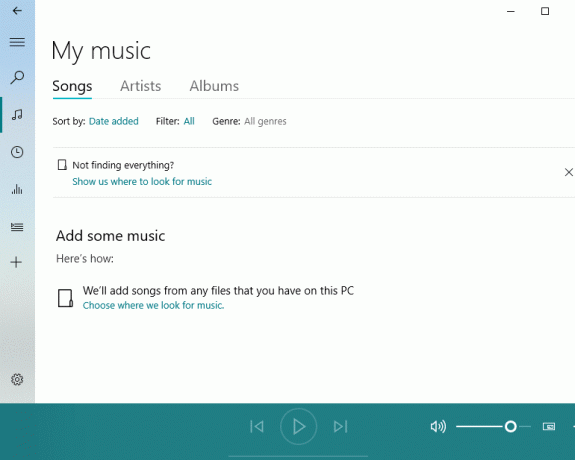
De ovenfor viste musikkspillerne er svært utdaterte og fungerer ikke for de som ikke kan gå på akkord med kvalitet og ønsker den beste opplevelsen mens de hører på musikk. Dessuten støtter de ikke populært filformat og mangler noen verktøy som kraftlyttere lengter etter. Så slike mennesker ser etter tredjepartsapper som kan gi dem den beste opplevelsen og som også kan oppfylle kravene deres og kan lage musikk, til absolutt glede.
Når audiofile ser etter slike apper får de mange gode alternativer å velge mellom og blir forvirret over hva de skal velge. Så, for å lette oppgaven til slike audiofile her, presenteres en liste over 5 beste musikkspillere, blant flere tilgjengelige, for Windows 10.
Innhold
- 5 beste musikkspillere for Windows 10 med equalizer
- 1.Dopamin
- 2.Foobar2000
- 3.MusicBee
- 4. MediaMonkey
- 5. Clementine
5 beste musikkspillere for Windows 10 med equalizer
1.Dopamin
Dopamin er en lydspiller som gjør det å lytte til musikk til en opplevelse for livet. Det hjelper med å organisere musikken som en gruppe sanger, og musikk fra forskjellige artister. Den er fullstendig navigerbar og støtter ulike filformater som mp3, Ogg Vorbis, FLAC, WMA, ape, opus og m4a/aac.
Følg trinnene nedenfor for å laste ned og bruke dopamin:
1. Besøk digimezzo nettsted og klikk nedlasting.

2. Nedenfor åpnes et vindu, og du kan velg hvilken versjon du vil laste ned.
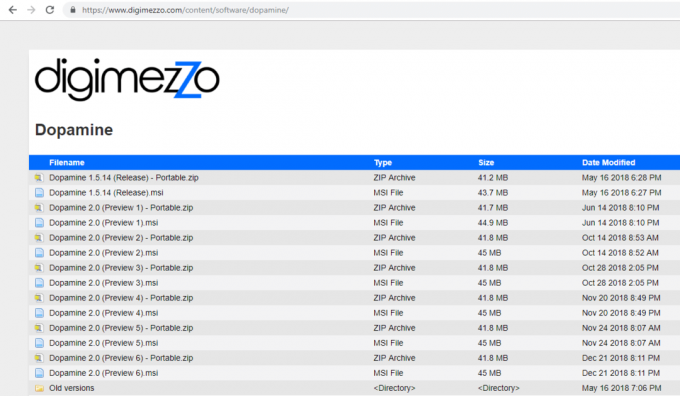
3.Etter at nedlastingen er fullført, pakk ut zip-filen. Etter å ha pakket ut zip-filen, vil du se en Dopamin-ikon.
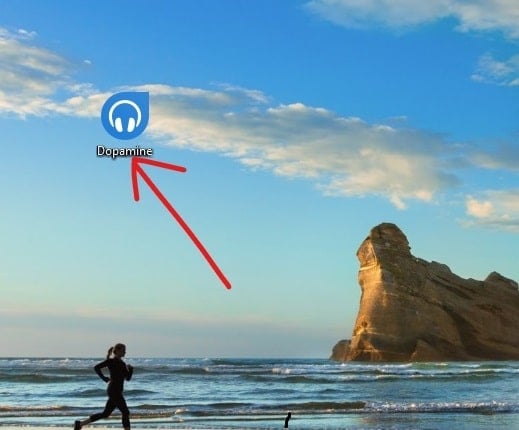
4. Klikk på ikon og skjermen nedenfor åpnes.
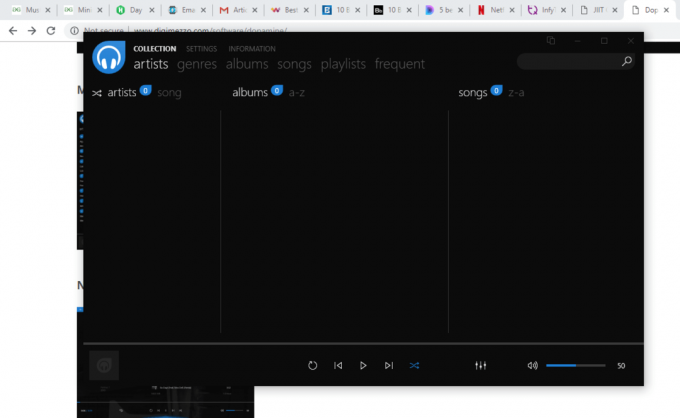
5. Gå til innstillinger. Under Samlinger, i en mappe, legg til musikkmappen din.
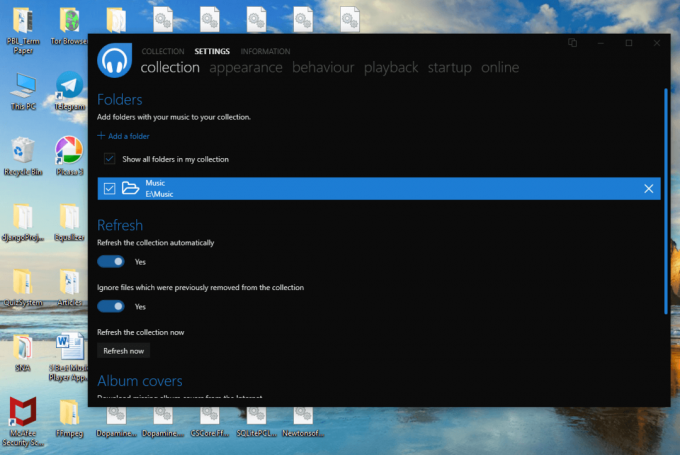
6. Gå deretter til samlinger og spill musikk etter eget valg og nyt musikk av god kvalitet.
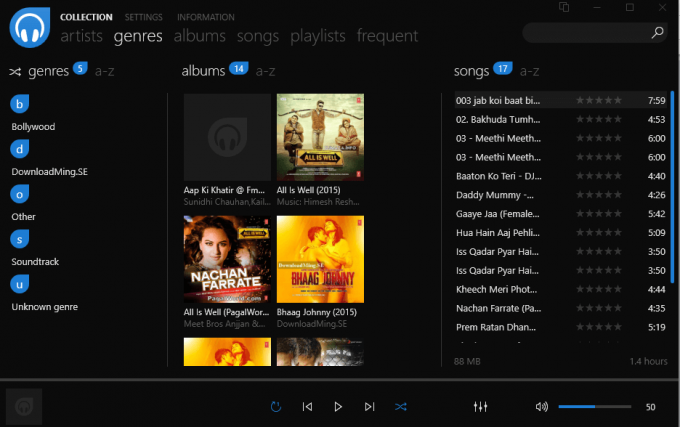
2.Foobar2000
Foobar2000 er en avansert gratis lydspiller for Windows-plattformen. Den består av et brukergrensesnitt som er enkelt å tilpasse. Filformatene den støtter er MP3, MP4, AAC, CD Audio, WMA, AU, SND og mer.
Følg trinnene nedenfor for å laste ned og bruke Foobar2000:
1. Besøk Foobar2000 nettsted og klikk på nedlasting alternativ.
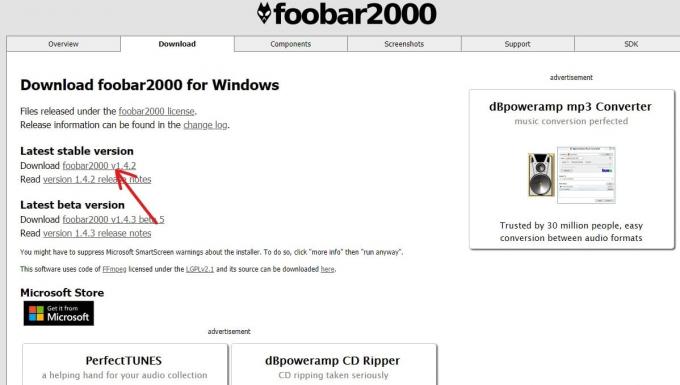
2. Etter vellykket nedlasting åpnes vinduet nedenfor.

3.Åpne Foobar2000 fra nedlastingsalternativet og vinduet nedenfor åpnes, og klikk deretter på Neste å fortsette.
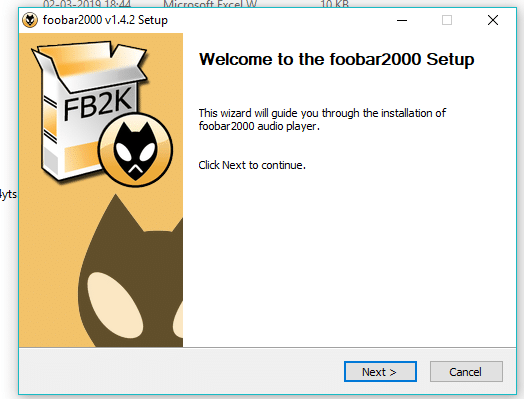
4. Klikk på "jeg er enig"-knappen.

5. Velg installasjonssted hvor du vil installere Foobar2000.
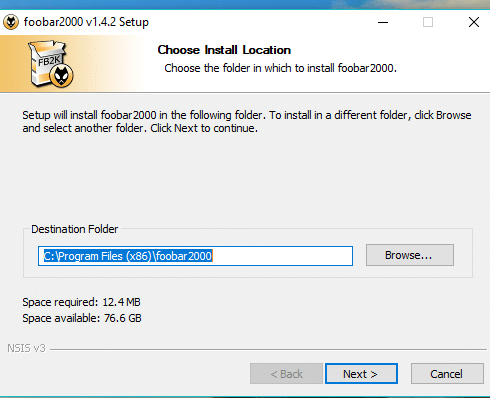
6. Klikk på installere knappen for å installere Foobar2000.
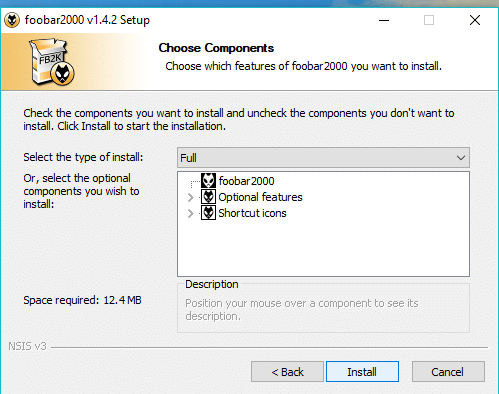
7. Etter at installasjonen er fullført, klikk på Bli ferdig.

8. Klikk på fil alternativ fra øverste venstre hjørne og legg til musikkmappen din.
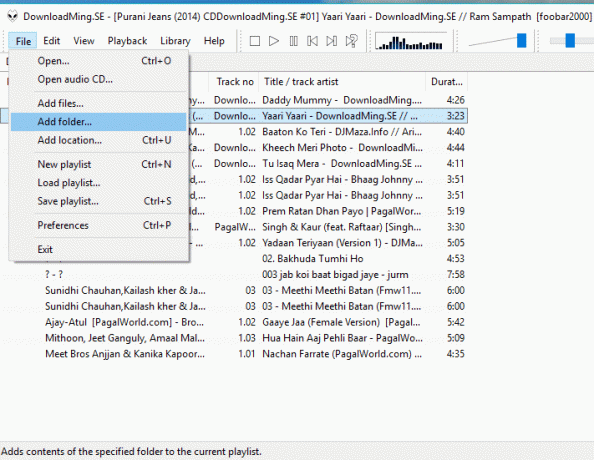
9.Spill nå musikken du ønsker og nyt musikk av god kvalitet.
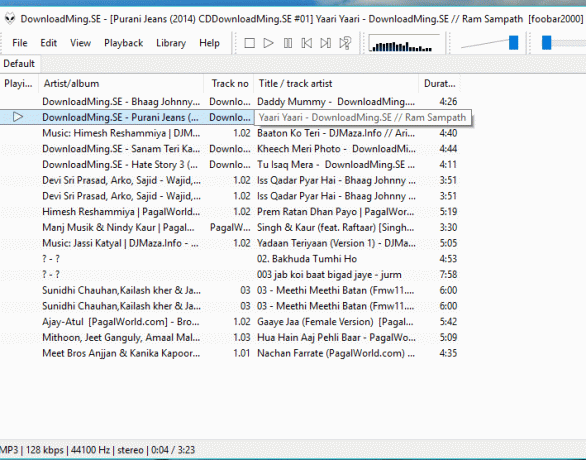
3.MusicBee
MusicBee gjør det enkelt å organisere, finne og spille av en musikkfil på datamaskinen din. Det gjør det enkelt å samle et stort antall filer og den støtter også MP3, WMA, AAC, M4A og mange andre.
Følg trinnene nedenfor for å laste ned og åpne MusicBee:
1. Besøk FileHippo nettsted og klikk på nedlasting knapp.

2.Åpne zip-filen fra nedlastinger og pakke ut mappen dit du vil.

3. Klikk på "Neste” for å installere MusicBee.
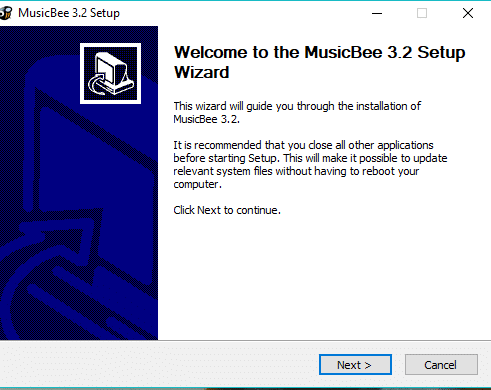
4. Klikk på "jeg er enig" for å godta vilkårene og betingelsene
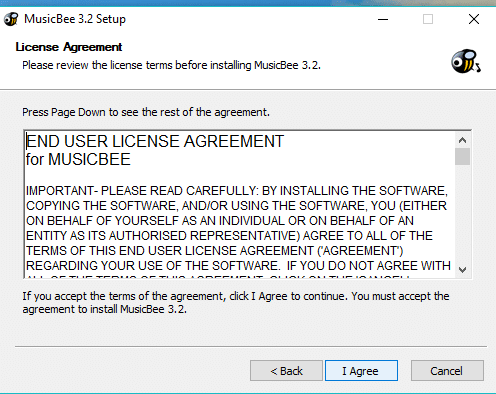
5.Klikk på "Installere"-knappen.
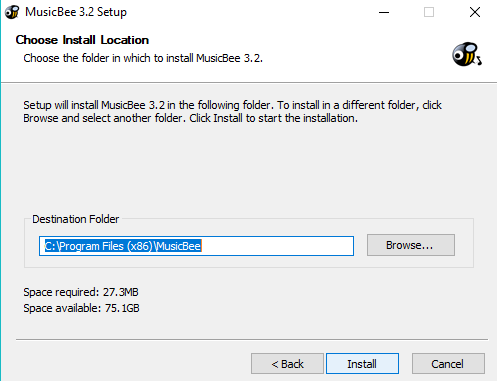
6. Klikk på "Bli ferdig”-knappen for å fullføre installasjonen.
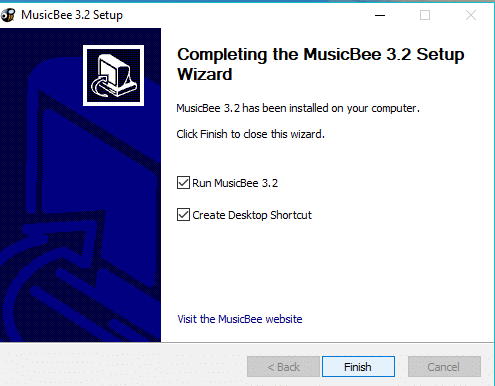
7. Klikk på MusicBee-ikonet for å åpne det.

8. Klikk på "Datamaskin" for å legge til musikkmappen
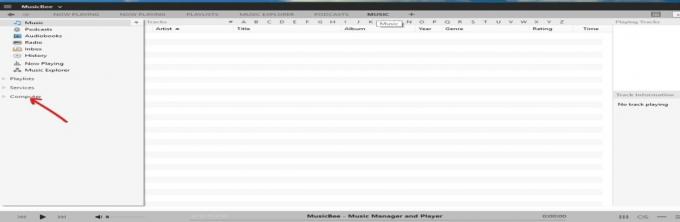
9. Klikk på sangen du vil spille og nyt musikken din.
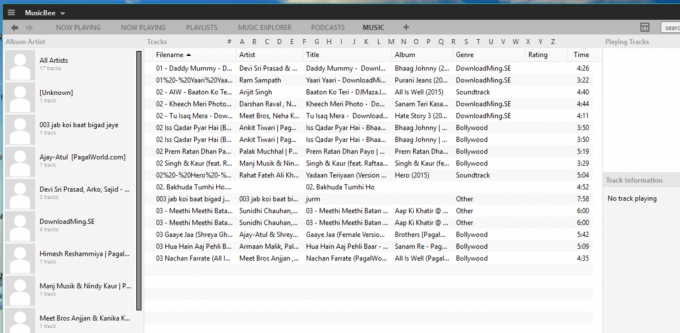
4. MediaMonkey
MediaMonkey musikkbibliotek prøver å organisere og kategorisere en brukers musikksamling. Filformatet den støtter er MP3, AAC, WMA, FLAC, MPC, APE og WAV.
Følg trinnene nedenfor for å laste ned og åpne MediaMonkey:
1.Åpne nettstedet https://www.mediamonkey.com/trialpay og klikk på nedlasting knapp.
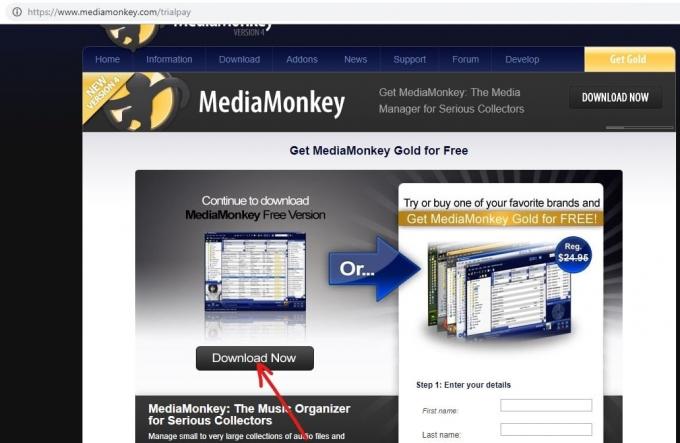
2. Pakk ut mappen og klikk på "Neste”-knappen for å starte installasjonen.
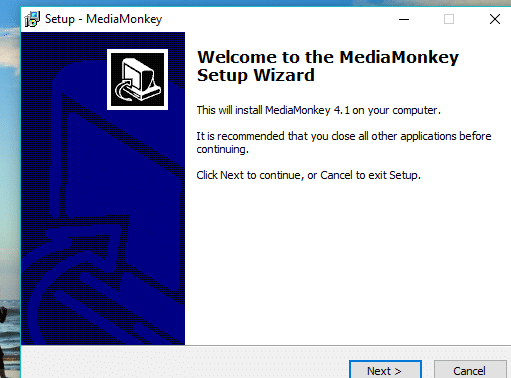
3. Merk av i boksen "jeg godtar avtalen" og klikk Neste.
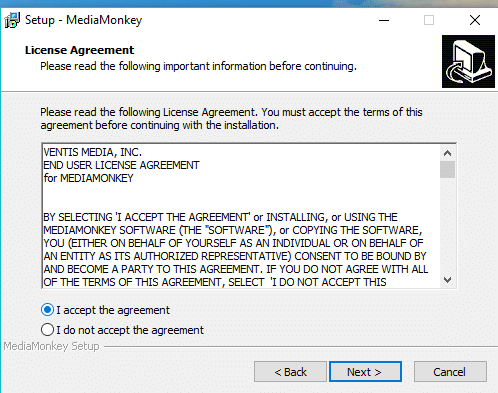
4.Velg mappen der du vil installere MediaMonkey og klikk Neste.
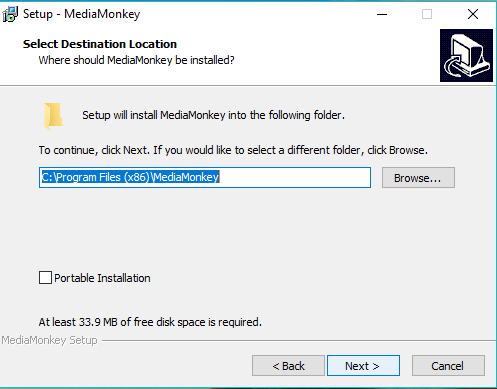
5. Klikk på Installere og etter fullført installasjon klikker du på Bli ferdig knapp.
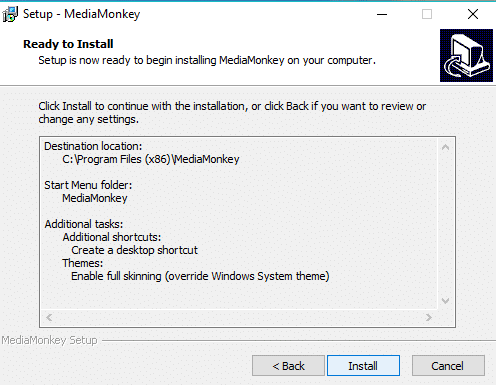
6.Velg mappen hvor du vil laste opp musikkfilen din.
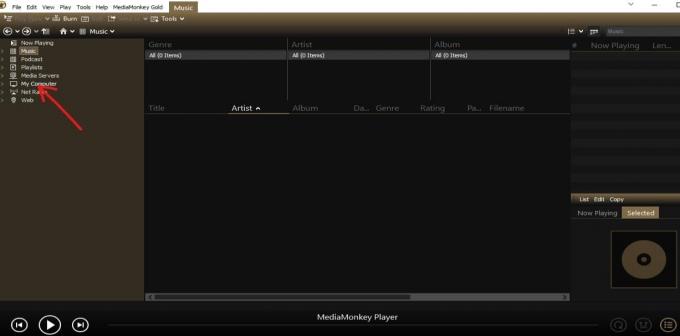
7.Velg sangen du vil spille og nyt musikken din.

5. Clementine
Clementine tilbyr omfattende bibliotekadministrasjon til sine brukere. Den har alle standardfunksjonene, inkludert equalizer og støtte for forskjellige formater. Filformatene den støtter er FLAC, MP3, AAC og mange flere.
Følg trinnene nedenfor for å laste ned og åpne Clementine:
1. Besøk nettstedet https://www.clementine-player.org/downloads og klikk på nedlasting eller Windows-alternativet som vist i figuren nedenfor.

2.Åpne mappen og klikk på Neste for å starte installasjonen.
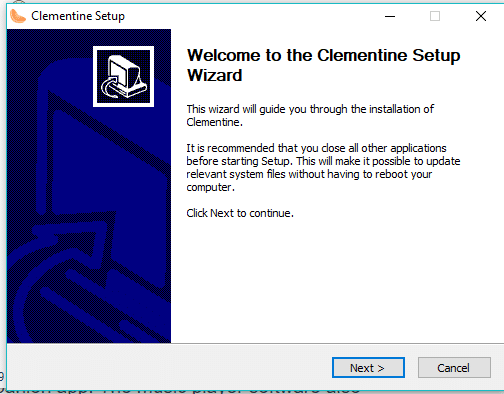
3. Klikk på Installere og etter å ha fullført installasjonen, klikk på Bli ferdig.
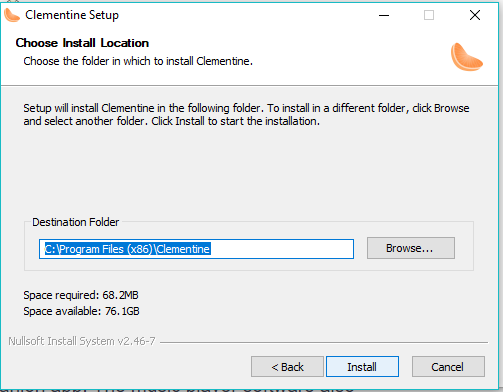
4. Klikk på Filer for å åpne musikkmappen.
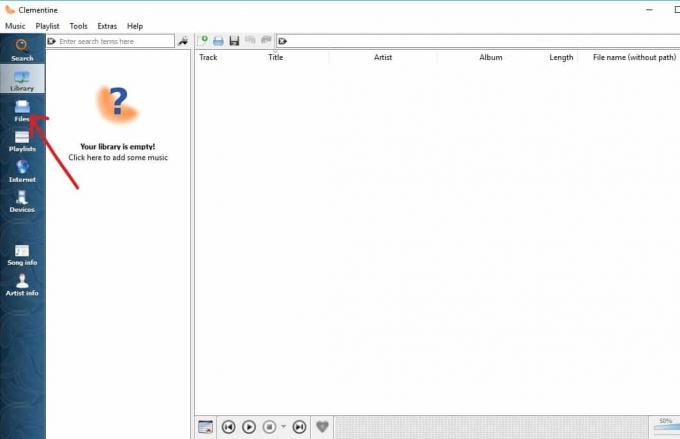
5.Velg musikken du vil spille og nyt musikken din av høy kvalitet.
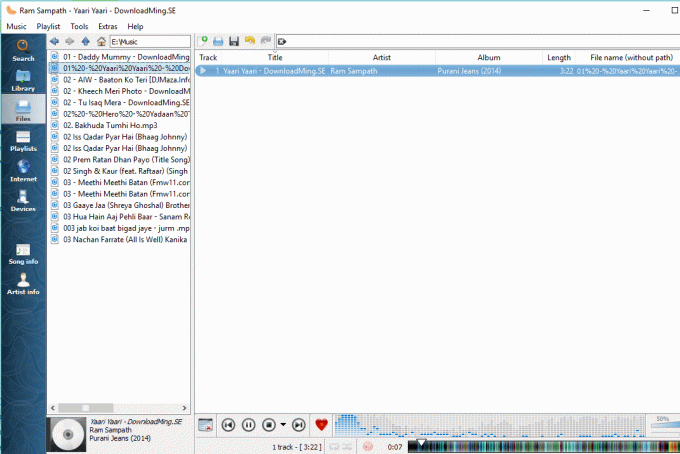
Anbefalt:
- 9 beste gratis e-postleverandører i 2019: anmeldelse og sammenligning
- Kan du ikke koble til Internett? Fiks internettforbindelsen din!
- Opprette en fullstendig sikkerhetskopi av systembilde i Windows 10
- Fiks Windows 10-kalkulator mangler eller forsvunnet
Så, der har du det! Har aldri problemer med å velge beste gratis musikkspiller for Windows 10 med denne ultimate guiden! Hvis du fortsatt har spørsmål angående denne veiledningen, kan du gjerne spørre dem i kommentarfeltet.



